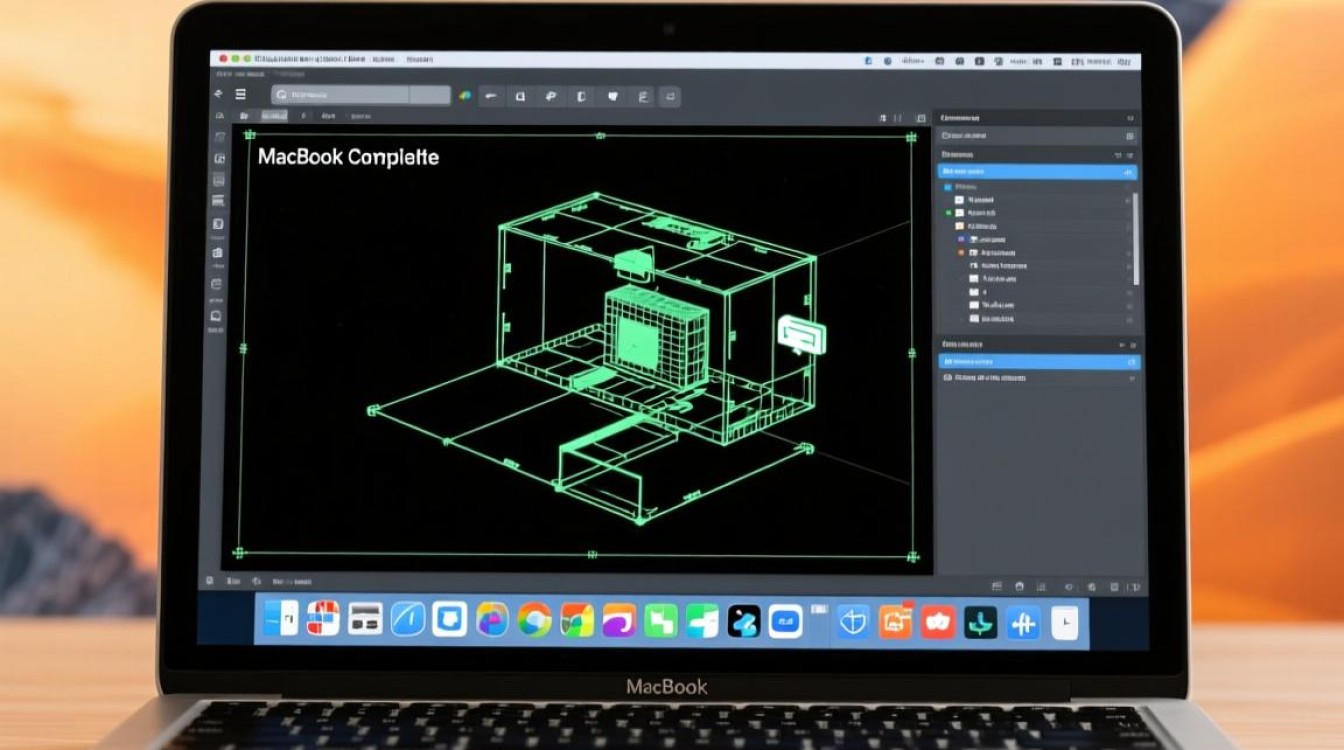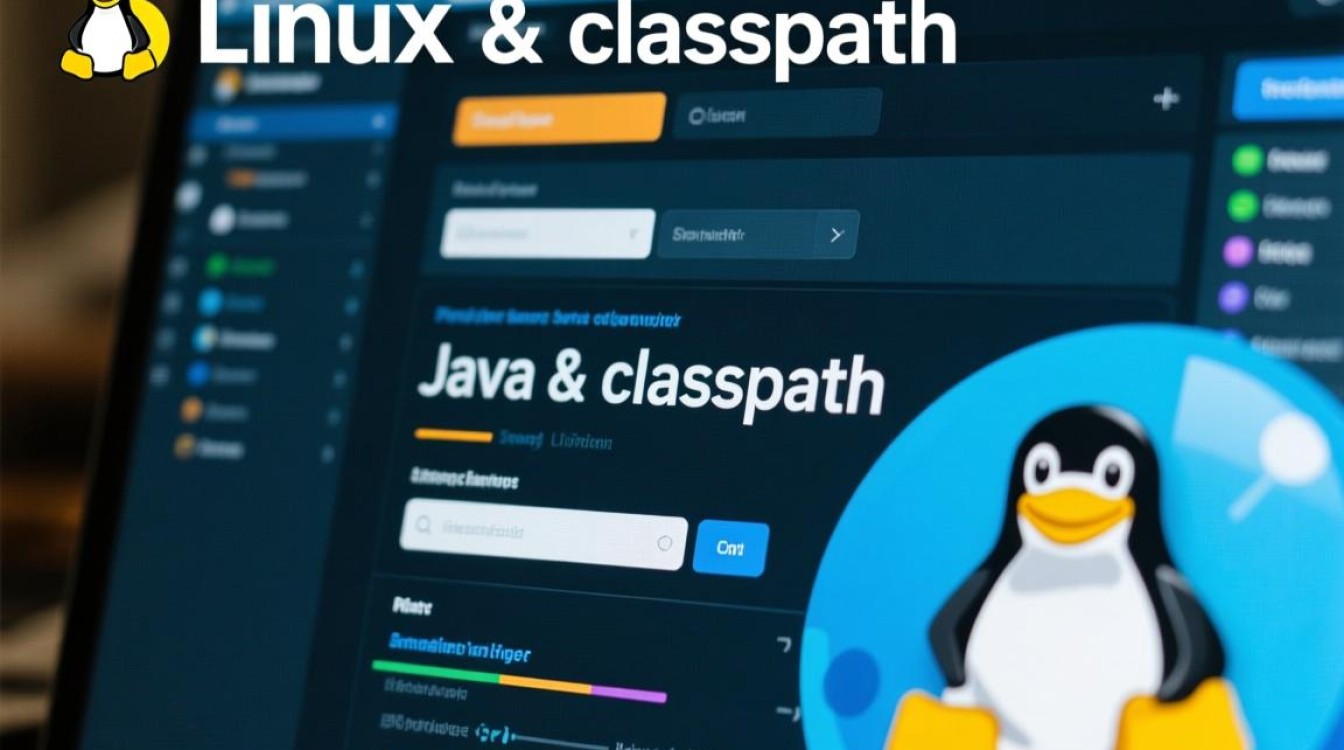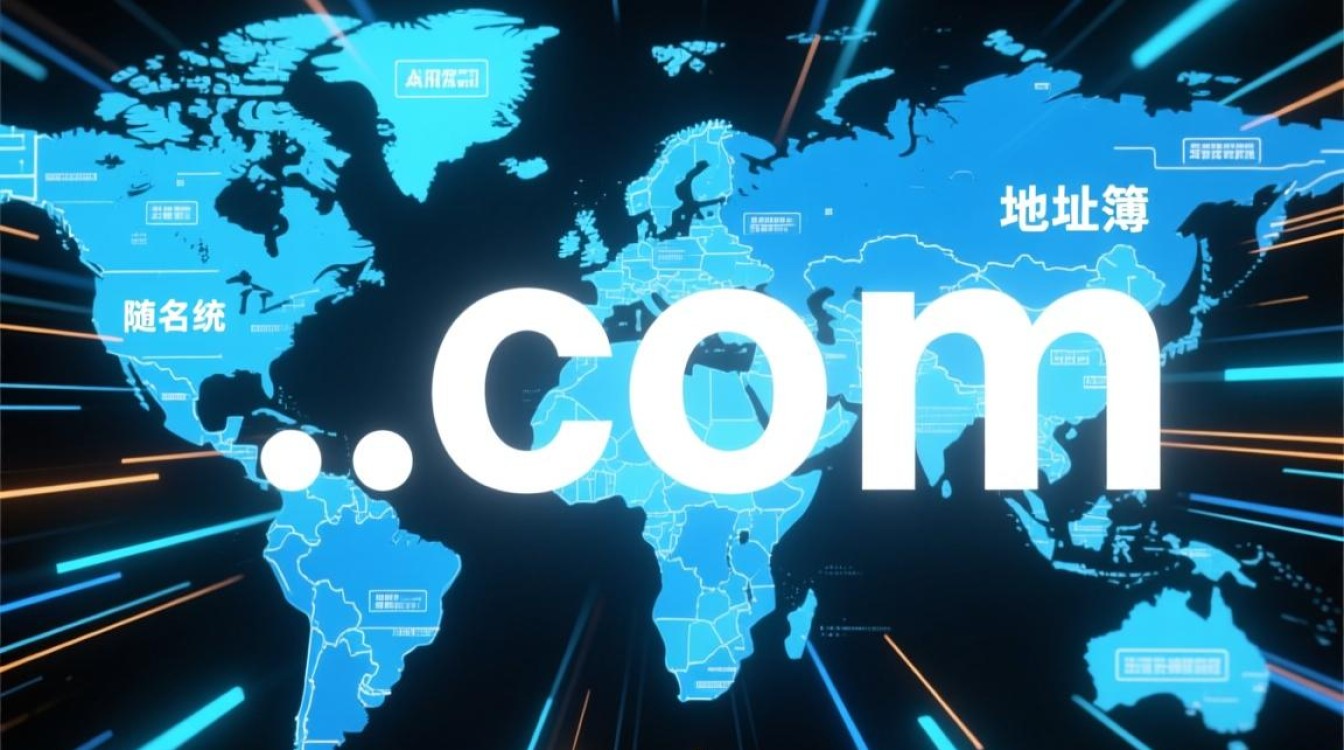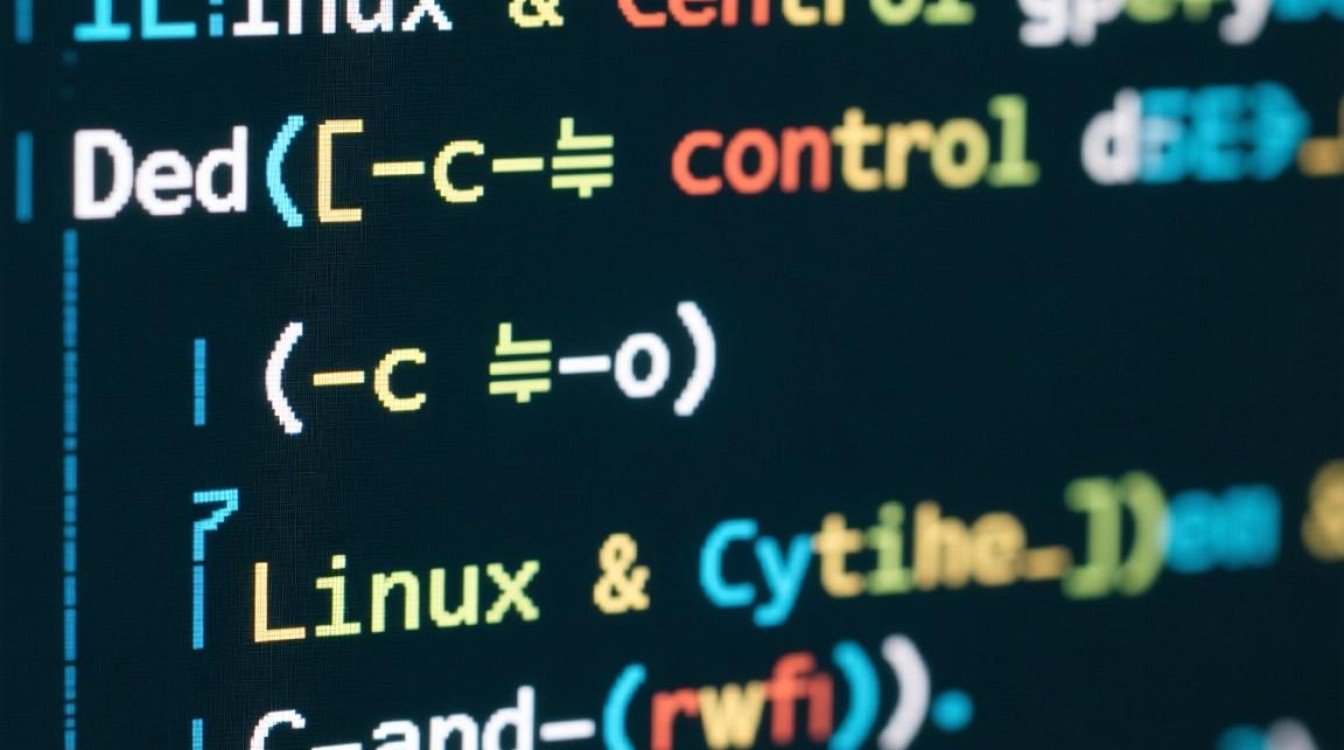虚拟机for xp:让经典系统在现代环境中焕发新生
在信息技术飞速发展的今天,许多老用户对Windows XP系统仍怀有深厚情感,这款发布于2001年的操作系统,凭借其简洁易用的界面和稳定性,成为无数人的“启蒙电脑系统”,由于微软已停止对XP的支持,直接在物理机上运行存在安全风险。“虚拟机for xp”成为兼顾怀旧需求与安全性的理想解决方案,通过虚拟机技术,用户可在现代操作系统上安全运行XP,既保留经典体验,又避免兼容性问题。

什么是虚拟机for xp?
虚拟机是一种软件模拟的计算机环境,它允许用户在一台物理机上运行多个独立的操作系统,而“虚拟机for xp”特指通过虚拟化软件(如VirtualBox、VMware等)创建一个专门运行Windows XP的虚拟环境,与物理机安装不同,虚拟机中的XP系统是隔离的,不会影响主系统的运行,同时支持快照、克隆等高级功能,让系统管理更加灵活。
为什么选择虚拟机for xp?
- 安全性提升:微软已于2014年停止对XP的支持,这意味着系统漏洞无法通过官方补丁修复,在虚拟机中运行XP,可通过隔离网络访问、限制共享文件等方式,降低安全风险。
- 兼容性保障:部分老旧软件或硬件设备仅支持XP,通过虚拟机可避免更换主系统的麻烦,工业控制程序、经典游戏等在XP环境下运行更稳定。
- 便捷性与灵活性:虚拟机支持随时暂停、恢复或删除,用户无需担心硬盘空间占用问题,通过快照功能,可快速保存系统状态,实验性操作后一键还原。
如何搭建虚拟机for xp?
搭建虚拟机for xp需分为三步:选择虚拟化软件、获取XP镜像文件、配置虚拟环境。
第一步:选择虚拟化软件
推荐使用免费且功能强大的Oracle VM VirtualBox或VMware Workstation Player,两者均支持XP系统,且操作简单,适合新手用户。

第二步:获取XP镜像文件
用户需通过合法渠道获取Windows XP的安装镜像(如原版安装光盘的ISO文件),注意,使用盗版系统可能存在法律风险,建议通过微软官方渠道或授权平台获取。
第三步:配置虚拟环境
- 创建虚拟机:打开虚拟化软件,选择“新建虚拟机”,根据提示分配内存(建议512MB-1GB)和硬盘空间(建议20GB以上)。
- 安装XP系统:加载XP镜像文件,按照物理机安装步骤完成系统部署,安装过程中需设置管理员密码和网络连接。
- 安装增强功能:为提升虚拟机性能,需安装“增强功能”(VirtualBox)或“VMware Tools”,以支持鼠标无缝切换、文件拖拽等高级功能。
使用注意事项
- 网络隔离:建议将虚拟机网络模式设置为“仅主机”或“无网络”,避免直接暴露于互联网中,减少黑客攻击风险。
- 定期更新:虽然微软停止支持XP,但可通过第三方补丁(如Service Pack 3)或第三方安全工具(如EMET)增强系统防护。
- 性能优化:若虚拟机运行卡顿,可尝试减少内存分配或关闭XP的视觉效果,释放硬件资源。
虚拟机for xp不仅为怀旧用户提供了一个安全、便捷的运行环境,也展现了虚拟化技术在跨系统兼容性上的优势,无论是运行老软件、测试程序,还是单纯体验经典界面,虚拟机都能让Windows XP在现代技术中延续价值,通过合理配置与安全防护,用户可在享受经典系统的同时,兼顾效率与安全性,真正实现“老系统,新体验”。